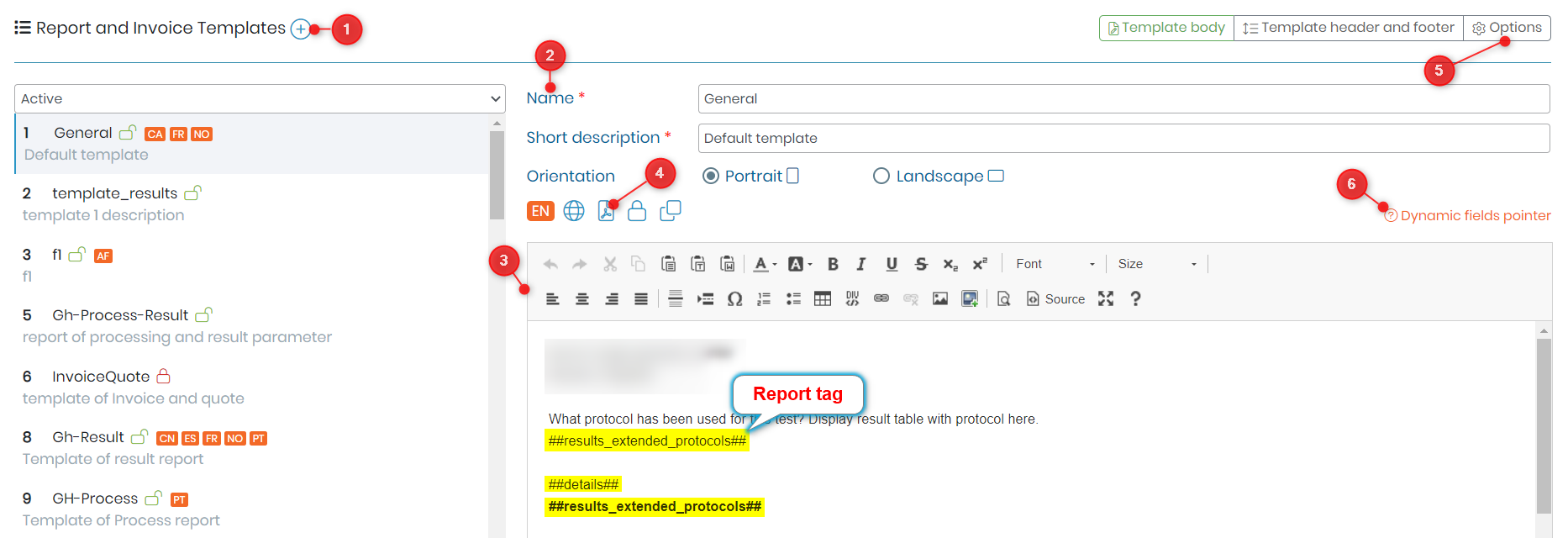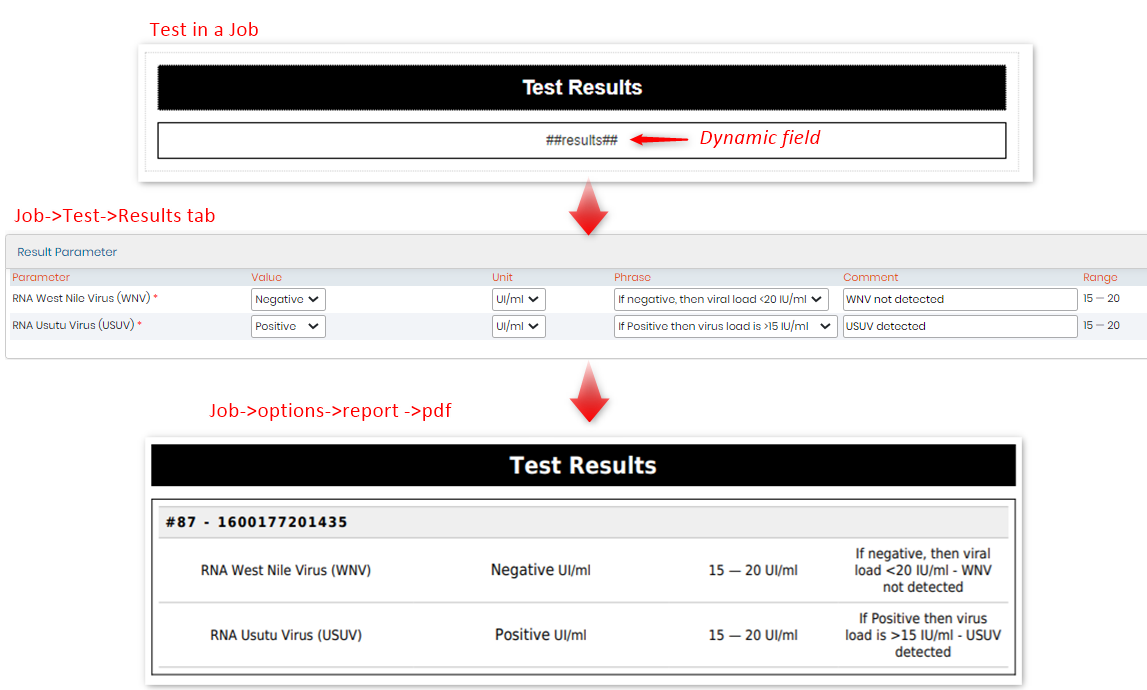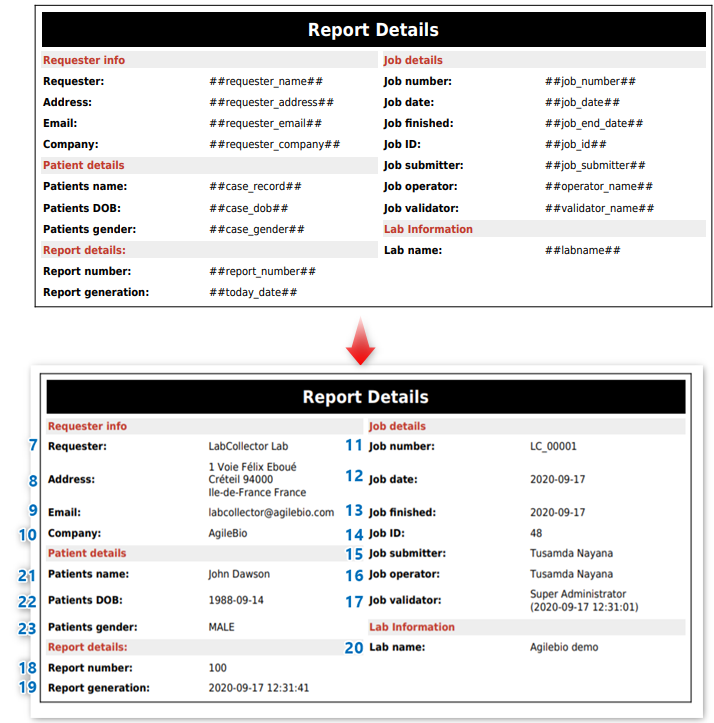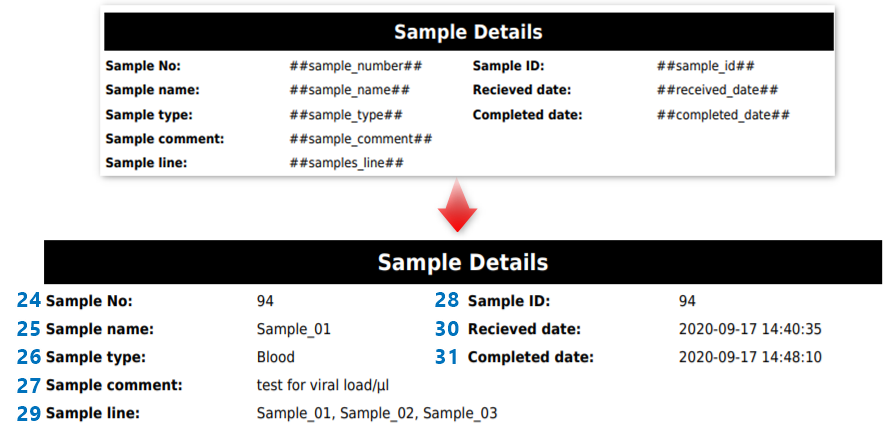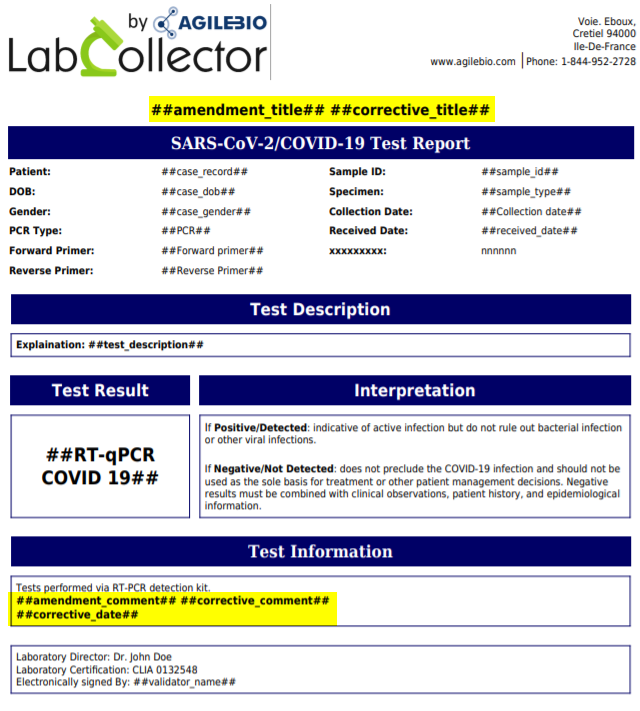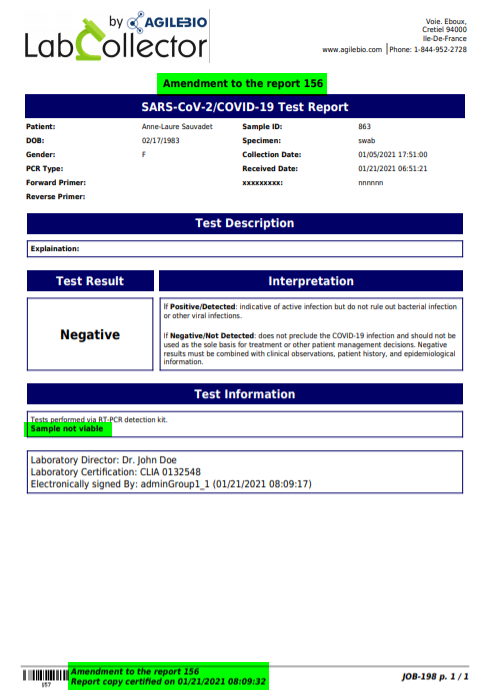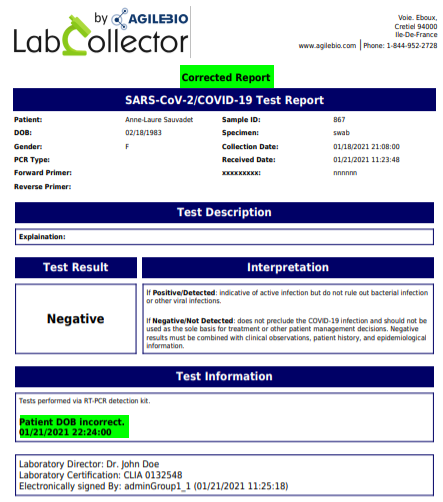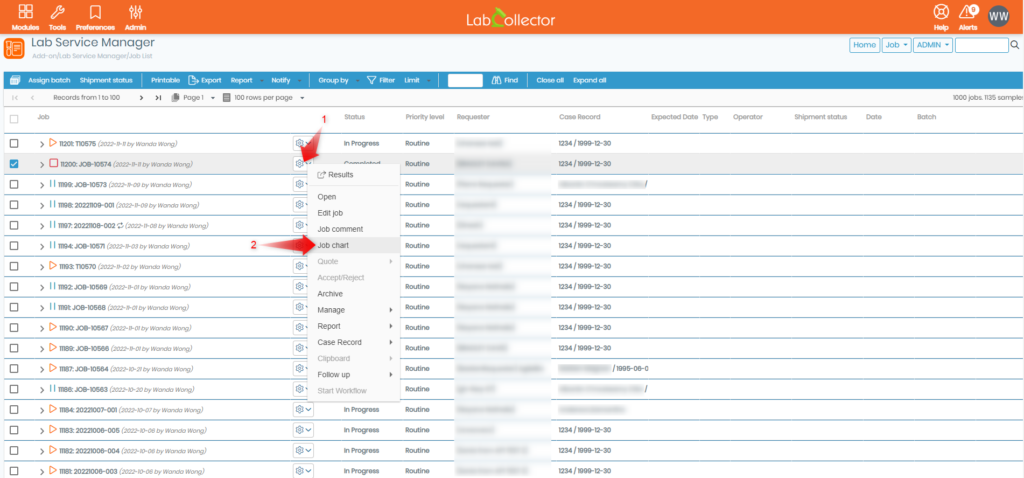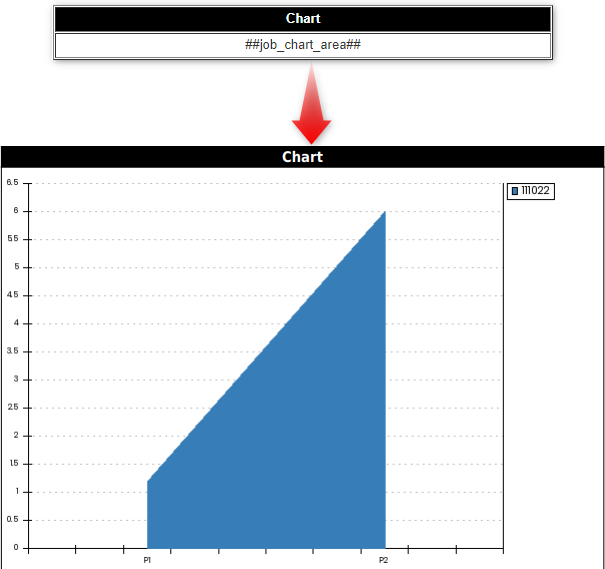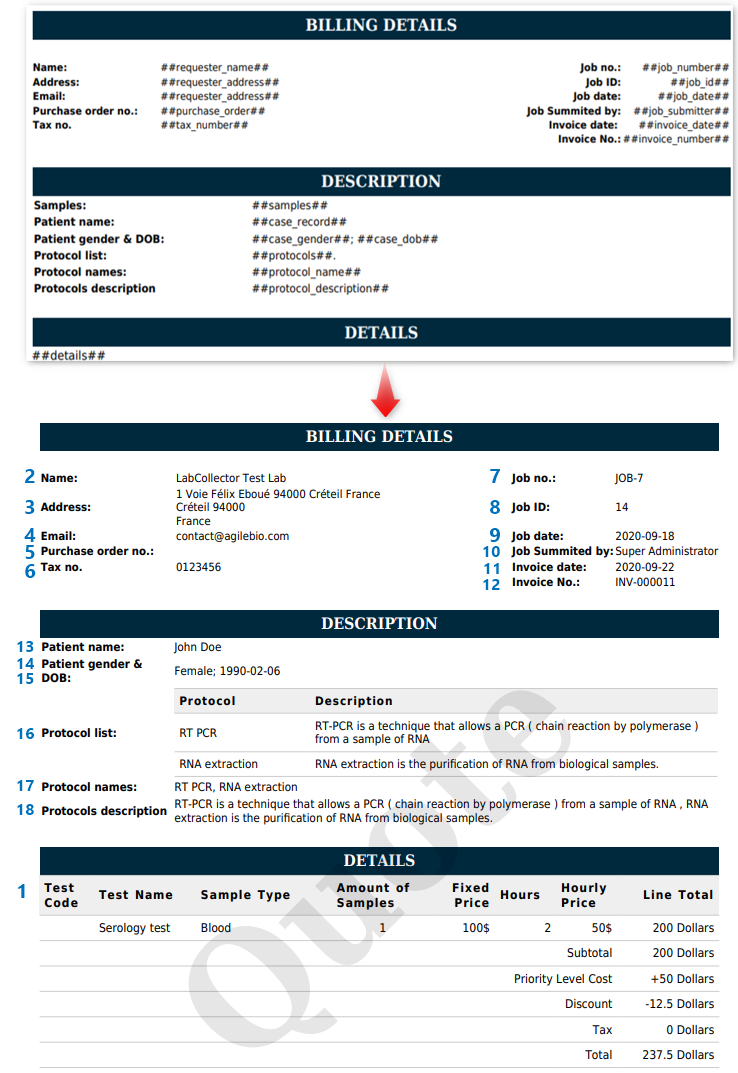通过关键字搜索知识库
概要:
实验室服务管理器 (LSM) 附加组件是服务核心和测试实验室的完美应用程序。
它还可以帮助您在作业完成时创建和自定义报告模板。完成作业(测试)后,您可以轻松导出 PDF 格式的报告。
此外,您可以使用“标签”来输入您的报告模板。当作业完成时,这些标签将帮助您自动插入值/结果/患者/样本等信息。
请按照以下步骤在 LSM 中创建和使用标签:-
1.LSM模板创建
2. 报告标签
- 结果模板/处理模板
- 发票模板
- CoC报告模板
- 取消报告模板
- 批量报告模板
- 动态标签
![]()
1. LSM模板创建
- 为了创建报告,您需要访问 LSM -> ADMIN -> 喜好 -> 报告和发票模板。
- 您将看到以下页面。
* 注意: 请注意,以下页面是预先配置的,因此您可以在左侧看到许多模板。第一次登录时,左侧为空,只有一个通用模板.
- 1. 单击此处您可以创建新模板。
- 2. 创建新模板时,您需要添加报告的名称和简短描述,如上图所示。
- 3. 您可以在此处使用富文本编辑器编辑内容。 *请阅读我们的知识库了解 如何创建结果报告和发票模板并在作业完成后查看它。
- 4. 完成报告后,您可以单击 pdf,该文件将在浏览器的新选项卡中打开并显示报告的预览。
- 5. 单击此处,您可以选择 COC、批次和结果的模板。
*请阅读我们的知识库 如何从 LSMremote 创建作业来创建 CoC。 第4节 - 6. 单击此选项时,您将看到可以在报告中使用的标签,就像在图像内容中一样。
![]()
2. 报告标签
– 如上所述,标签可以帮助您简化报告构建过程。
– 当您单击此选项时,浏览器页面左侧将打开一个弹出窗口,您将看到标签列表,如下所示:
– 下面解释了每种用途的标签。
| 结果模板/处理模板 | ##工作提交者## | ##修改日期## | ##工作编号## | ##请求者代码## |
| ##结果## | ##工作评论## | ##更正标题## | ##工作日期## | ##请求者地址## |
| ##结果扩展## | ##job_validation_comment## | ##纠正_评论## | ##职位ID## | ##请求者联系方式## |
| ##结果_扩展_日期## | ##优先级## | ##更正日期## | ##工作提交者## | ##请求者电子邮件## |
| ##结果扩展协议## | ##样本编号## | ##accreditation_seal## | ##优先级## | ##请求者电话## |
| ##结果扩展ID## | ##样本名称## | ##工作图表区域## | ##发票号码## | ##请求者传真## |
| ##结果合并## | ##样本类型## | ##工作图表条形图## | ##发票日期## | ##工作编号## |
| ##结果_合并_日期## | ##示例_评论## | ##工作图表框## | ##税号## | ##工作日期## |
| ##进程扩展## | ##样本批次## | ##工作图表气泡## | ##采购订单## | ##职位ID## |
| ##细节## | ##样本ID## | ##job_chart_linepoints## | ##协议## | ##工作提交者## |
| ##details_w/o_footer## | ##测试名称## | ##工作图表线## | ##协议名称## | ##优先级## |
| ##矩阵## | ##测试代码## | ##工作_图表_饼## | ##协议描述## | 批量报告模板 |
| ##矩阵参数## | ##测试描述## | ##工作图表点## | ##案例记录## | ##细节## |
| ##矩阵_sp## | ##操作员名称## | ##工作图表平方## | ##案例_性别## | ##批## |
| ##matrix_with_sum## | ##operator_signimage## | ##job_chart_squaredarea## | ##案例_dob## | 动态标签 |
| ##带有总和扩展的矩阵## | ##验证者名称## | ##job_chart_stackedarea## | CoC报告模板 | 任何参数都可以用作标记,在其周围添加 ##。例如##参数名称## |
| ##矩阵目录## | ##validator_signimage## | ##job_chart_stackedbars## | ##细节## | 要显示参数的短语,请附加 _phrase。例如##参数名称短语## |
| ##样品## | ##协议## | ##job_chart_stackedsquaredarea## | ##请求者姓名## | 要显示参数的注释,请附加_comment。例如##参数_名称_注释## |
| ##请求者姓名## | ##协议名称## | ##工作图表表## | ##requester2_name## | 对于案例记录字段,请在前面加上 case_。例如##case_field_name## |
| ##requester2_name## | ##协议描述## | 发票模板 | ##请求者代码## | 对于附加模块字段,请在模块 code_ 前面加上。例如:##IS_field_name## |
| ##请求者代码## | ##报告编号## | ##细节## | ##请求者地址## | 日期格式 |
| ##请求者地址## | ##今天_日期## | ##样品## | ##请求者联系方式## | 所有日期均遵循常规设置中设置的日期格式 |
| ##请求者联系方式## | ##实验室名称## | ##请求者姓名## | ##请求者电子邮件## | 日期标签支持格式为“date”附加修饰符#D或“datetime”附加修饰符#DT,例如##report_date#D## |
| ##请求者电子邮件## | ##试剂## | ##requester2_name## | ##请求者电话## | |
| ##请求者电话## | ##设备## | ##请求者代码## | ##请求者传真## | |
| ##请求者传真## | ##设备协议## | ##请求者地址## | ##工作编号## | |
| ##请求者公司## | ##案例记录## | ##请求者联系方式## | ##工作日期## | |
| ##请求者_用户## | ##案例_性别## | ##请求者电子邮件## | ##职位ID## | |
| ##工作编号## | ##案例_dob## | ##请求者电话## | ##工作提交者## | |
| ##工作日期## | ##案例二维码## | ##请求者传真## | ##优先级## | |
| ##工作结束日期## | ##收到的日期## | ##病例年龄## | 取消报告模板 | |
| ##职位ID## | ##完成日期## | ##帐单地址## | ##细节## | |
| ##工作参数## | ##样本行## | ##帐单联系人## | ##取消_原因## | |
| ##结果_合并_协议## | ##测试行## | ##帐单电子邮件## | ##取消日期## | |
| ##进程矩阵## | ##修正案标题## | ##计费电话## | ##请求者姓名## | |
| ##病例年龄## | ##修正_评论## | ##账单传真## | ##requester2_name## |
![]()
-
结果模板/处理模板
- 此处的字段可用作结果报告的模板,例如血液检测、新冠肺炎检测或尿液检测。
- 处理报告是在您处理测试时完成的。例如,您正在做RTPCR实验,您的处理参数可以是DNA的纯度、各种酶的预混液制备等。一些合规的公司需要有这样的处理报告。您可以在创建测试时选择处理模板。 *请查看我们的知识库 如何创建测试。
| 1 | ##结果## | 将被结果窄表取代 |
|
||
| 2 | ##结果扩展## | 将被结果宽表取代[此选项将显示测试的名称、参数、结果值、范围(标准)、单位和评价(短语)] 和 JOB 开始和完成日期。 |
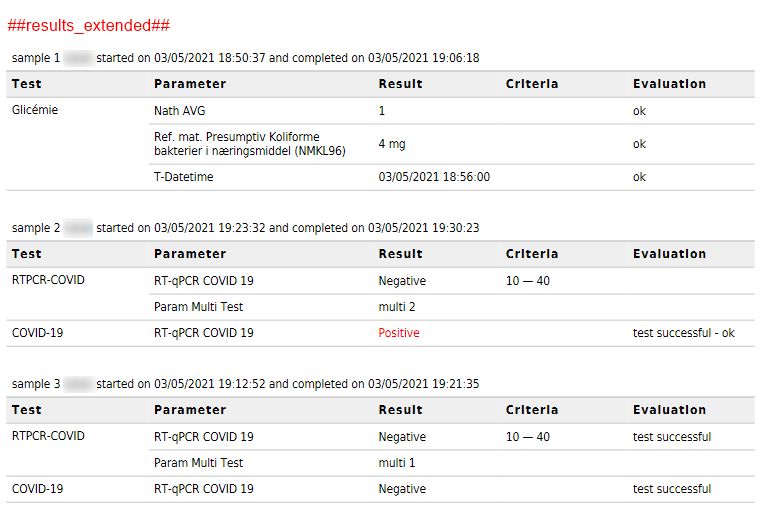 |
||
| 3 | ##结果_扩展_日期## | 将被结果宽表取代[此选项将显示测试的名称、参数、结果值、范围(标准)、单位和评价(短语)] 和 测试完成时间. |
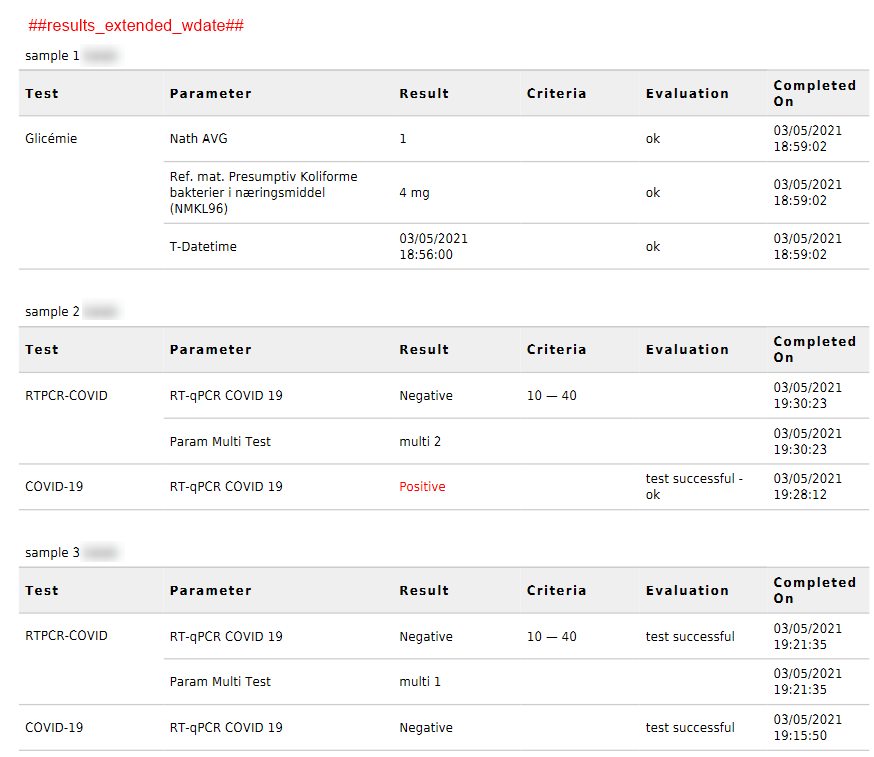 |
||
| 4 | ##结果扩展协议## | 将被结果宽表取代 方法. |
| 5 | ##结果扩展ID## | 将被结果宽表取代[此选项将显示测试的名称、参数、结果值、范围(标准)、单位和评价(短语)] 与样品 ID。 |
| 6 | ##结果合并## | 将被结果宽表取代,不按样本中断(此选项将显示每个参数的测试名称、结果值、单位、评估(短语))。 |
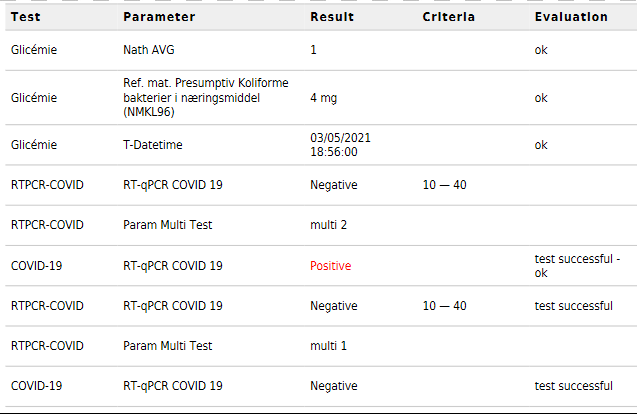 |
||
| 7 | ##结果_合并_日期## | 将被结果宽表取代,不按样品中断(此选项将显示每个参数的测试名称、结果值、单位、评估(短语),以及测试完成的日期和时间。) |
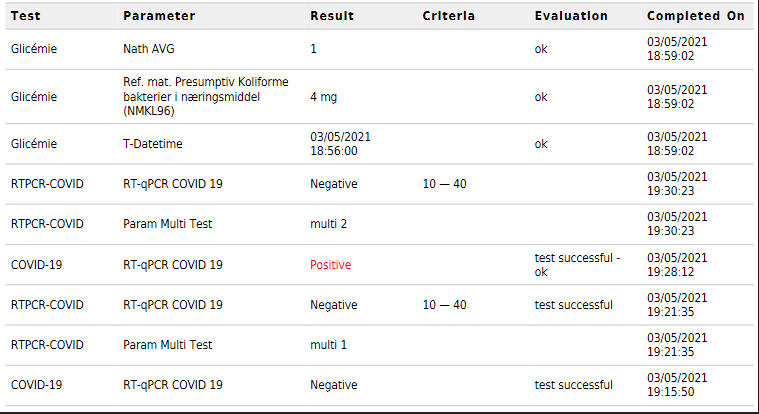 |
||
| 8 | ##进程扩展## | 将被加工参数表取代
|
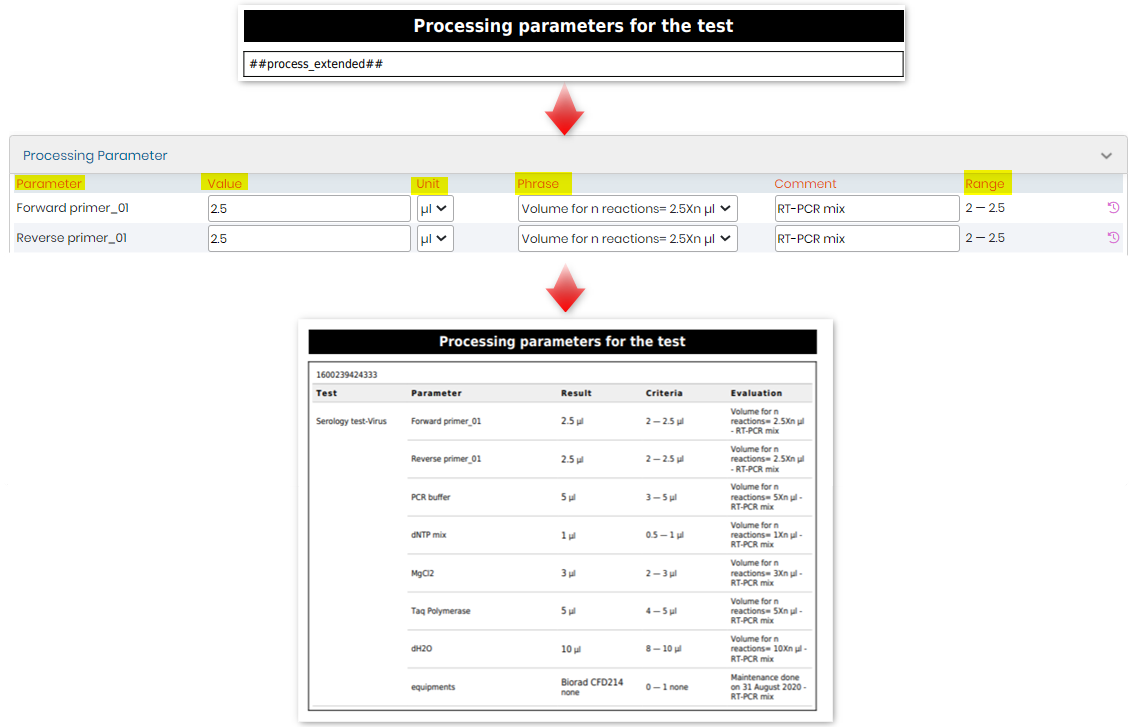 |
||
| 9 | ##细节## | 将被结果详细表取代 [此选项将显示样品 ID、编号、类型、样品注释(创建作业时)、参数名称、结果值、单位、评估(短语)测试名称、测试名称创建作业的用户级别以及报告生成日期] |
| 10 | ##details_w/o_footer## | 将被结果详细表取代 [此选项将显示样品 ID、编号、类型、样品注释(创建作业时)、参数名称、结果值、单位、评估(短语)测试名称、测试名称创建作业的用户级别以及报告生成日期]但没有页脚 |
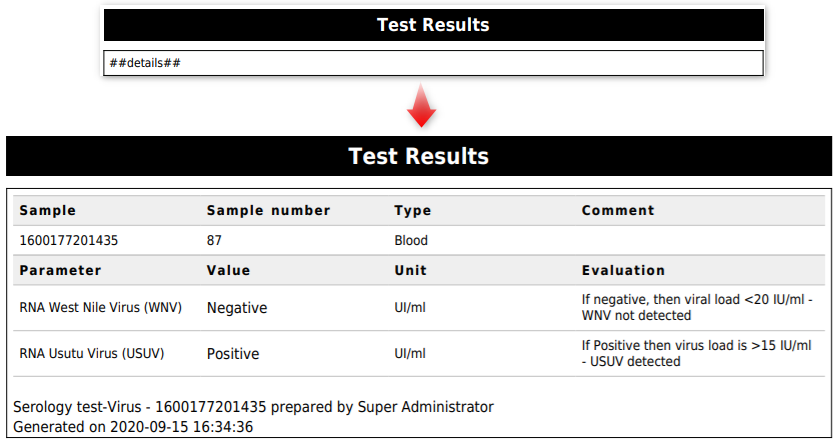 |
||
| 11 | ##矩阵## | 将被结果矩阵取代
|
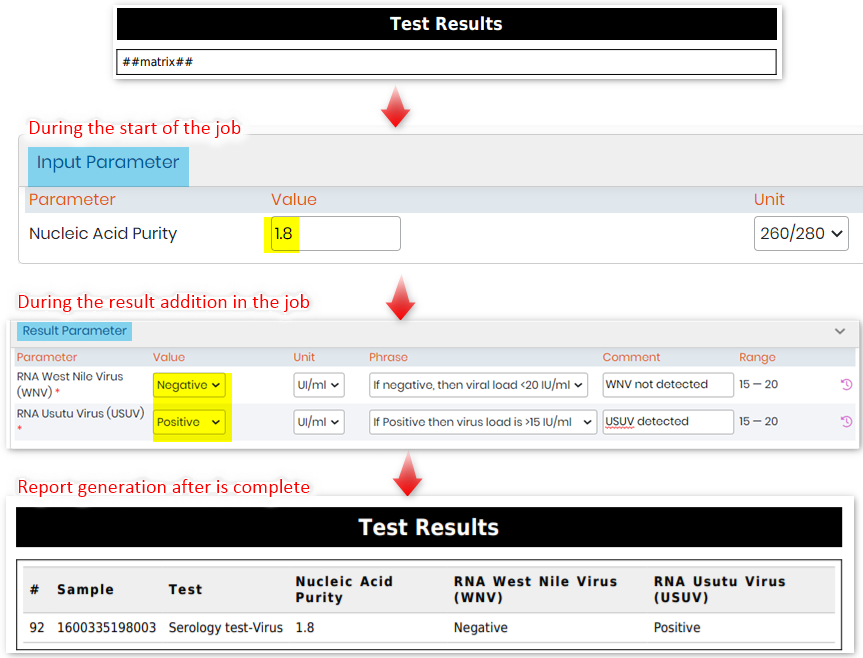 |
||
| 12 | ##矩阵参数## | 将被结果矩阵取代(参见第 5.1 节),但所有测试都在同一行 |
| 13 | ##矩阵_sp## | 将被结果矩阵替换(参见第 5.1 节),加上样本类型 |
| 14 | ##matrix_with_sum## | 将被结果矩阵取代(参见第 5.1 节),并在页脚上显示总和 |
| 15 | ##带有总和扩展的矩阵## | 将被结果矩阵(参见第 5.1 节)替换,页脚上带有总和和其他选项(例如:最小值和最大值、平均值等等)。 |
| 16 | ##矩阵目录## | 将被替换为样品 ID、样品编号和测试名称的列表 |
| 17 | ##样品## | 将被样品列表取代(此选项将显示样品 ID、编号、测试名称、结果中参数的名称和值。) |
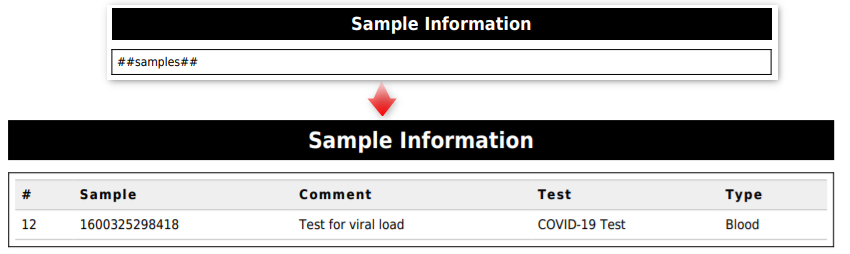 |
||
| 18 | ##请求者姓名## | 将被请求者的姓名替换 (LSM -> ADMIN -> 喜好 -> 联系方式 -> 要求者) |
| 19 | ##请求者地址## | 将替换为请求者的地址 (LSM -> ADMIN -> 喜好 -> 联系方式 -> 要求者) |
| 20 | ##请求者电子邮件## | 将被请求者的电子邮件取代 (LSM -> ADMIN -> 喜好 -> 联系方式 -> 要求者) |
| 21 | ##请求者公司## | 将由请求者的公司替换 (LSM -> ADMIN -> 喜好 -> 联系方式 -> 要求者) |
| 22 | ##requester2_name## | 将被次要请求者的姓名替换 (LSM -> ADMIN -> 喜好 -> 联系方式 -> 要求者) |
| 23 | ##请求者代码## | 将被请求者的代码替换 (LSM -> ADMIN -> 喜好 -> 联系方式 -> 要求者) |
| 24 | ##请求者联系方式## | 将由请求者的联系人代替 (LSM -> ADMIN -> 喜好 -> 联系方式 -> 要求者) |
| 25 | ##请求者电话## | 将替换为请求者的电话号码 (LSM -> ADMIN -> 喜好 -> 联系方式 -> 要求者) |
| 26 | ##请求者传真## | 将替换为请求者的传真号码 (LSM -> ADMIN -> 喜好 -> 联系方式 -> 要求者) |
| 27 | ##请求者_用户## | 将由请求者的用户替换 (LSM -> ADMIN -> 喜好 -> 联系方式 -> 要求者) |
| 28 | ##工作编号## | 将被职位编号取代 (创建工作时) |
| 29 | ##工作日期## | 将被工作日期取代 (创建工作时) |
| 30 | ##工作结束日期## | 将被工作结束日期取代 (作业经过验证并显示在“已批准”阶段后) |
| 31 | ##职位ID## | 将被作业标识符取代 (作业列表下,每个作业都会有一个默认创建的ID) |
| 32 | ##工作提交者## | 将替换为作业的提交者姓名 (创建该职位的人) |
| 33 | ##工作评论## | 将被职位的评论取代 |
| 34 | ##job_validation_comment## | 将被作业的 QC 验证注释取代 |
| 35 | ##优先级## | 将替换为工作的优先级(常规、紧急或当天) |
| 36 | ##操作员名称## | 将被替换为运营商名称 (在工作中进行测试的人) |
| 37 | ##operator_signimage## | 将被操作者的签名图像取代 |
| 38 | ##验证者名称## | 将被验证者名称替换 (验证工作的人,例如实验室主管) |
| 39 | ##报告编号## | 将被报告唯一标识符取代 (作业处于“已批准”状态后,生成的报告包含一个编号以及特定于该报告的条形码。) |
| 40 | ##今天_日期## | 将替换为报告生成日期 (生成报告的日期。) |
| 41 | ##实验室名称## | 将替换为实验室名称 (您将在浏览器 URL 或 LC 服务器管理器中看到实验室名称) |
| 42 | ##案例记录## | 将替换为案例记录名称 (例如,它可以是患者姓名或动物名称或任何自定义模块中的任何记录名称) – *请阅读我们的知识库以了解更多信息 如何激活案例记录。 |
| 43 | ##案例_性别## | 将被病例记录性别取代 (例如,它可以是患者性别或动物性别或任何自定义模块中的任何记录性别) – *请阅读我们的知识库以了解更多信息 如何激活案例记录。 |
| 44 | ##案例_dob## | 将被病例记录取代 出生日期 (例如,它可以是患者 DOB 或动物 DOB 或任何自定义模块中的任何记录 DOB) – *请阅读我们的知识库以了解更多信息 如何激活案例记录。 |
|
||
| 45 | ##病例年龄## | 将替换为病例记录年龄(例如,可以是患者的年龄) |
| 46 | ##样本编号## | 将被样品编号替换(在作业列表->样品级别下;每个样品都会有一个默认创建的ID) |
| 47 | ##样本名称## | 将被样品名称替换(当您创建作业并添加样品行时,您可以重命名样品,或者它们将具有默认创建的编号) |
| 48 | ##样本类型## | 将被样本类型替换(当您创建作业并添加样本类型时,如果是血液、组织、拭子等) |
| 49 | ##示例_评论## | 将被示例评论替换(当您创建作业并为示例添加评论时) |
| 50 | ##样本ID## | 将被样本ID替换(在作业列表->样本级别下;每个样本都会有一个默认创建的ID) |
| 51 | ##样本行## | 将被一行中的样品列表替换(当您创建作业并添加样品行时,每个样品名称将显示在此处) |
| 52 | ##样本批次## | 将被样品批次取代 |
| 53 | ##收到的日期## | 将替换为样品接收日期(当您创建作业并添加是否已收到样品以及日期和时间) |
| 54 | ##完成日期## | 将被示例完成日期替换(当您的作业处于“已完成状态”时,该日期为完成日期。您也可以在执行作业时选择“保存并完成”选项。该日期将是“完成日期” ”) |
|
||
| 55 | ##工作参数## | 将被作业自定义参数取代 (这些是您在“作业级别”创建的参数)。 (LSM->ADMIN -> 喜好->有无库存) – *请阅读我们的知识库以了解更多信息 如何创建参数。 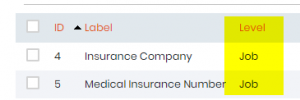 |
| 56 | ##协议## | W将被协议列表取代 (这将是协议名称及其描述。) (LSM->ADMIN -> 喜好->PROTOCOLS) *请阅读我们的知识库以了解更多信息如何创建协议。 |
| 57 | ##协议名称## | 将被协议名称替换 (这只是用逗号分隔的协议名称。) |
| 58 | ##协议描述## | 将被协议描述取代 (这只是用逗号分隔的协议描述。) |
| 59 | ##试剂## | 将被试剂清单取代 (这将显示一个包含测试、试剂列表、数量的表格。) (LSM->ADMIN -> 试剂) *请阅读我们的知识库以了解更多信息 如何在 LSM 中创建试剂和设备。 |
| 60 | ##设备## | 将替换为设备列表(将替换为测试名称、协议名称、设备类别和名称、即将维护的设备及其品牌和型号。) (LSM->ADMIN -> 设备) *请阅读我们的知识库以了解更多信息 如何在 LSM 中创建试剂和设备。 |
| 61 | ##测试名称## | 将被测试名称替换 (LSM->ADMIN -> 喜好->试验) |
| 62 | ##测试代码## | 将被测试代码替换 (LSM->ADMIN -> 喜好->试验) |
| 63 | ##测试行## | 将被一行中的测试列表替换 (当您对一个样本进行多次测试时就会出现这种情况,并用逗号分隔) (LSM->ADMIN -> 喜好->试验) |
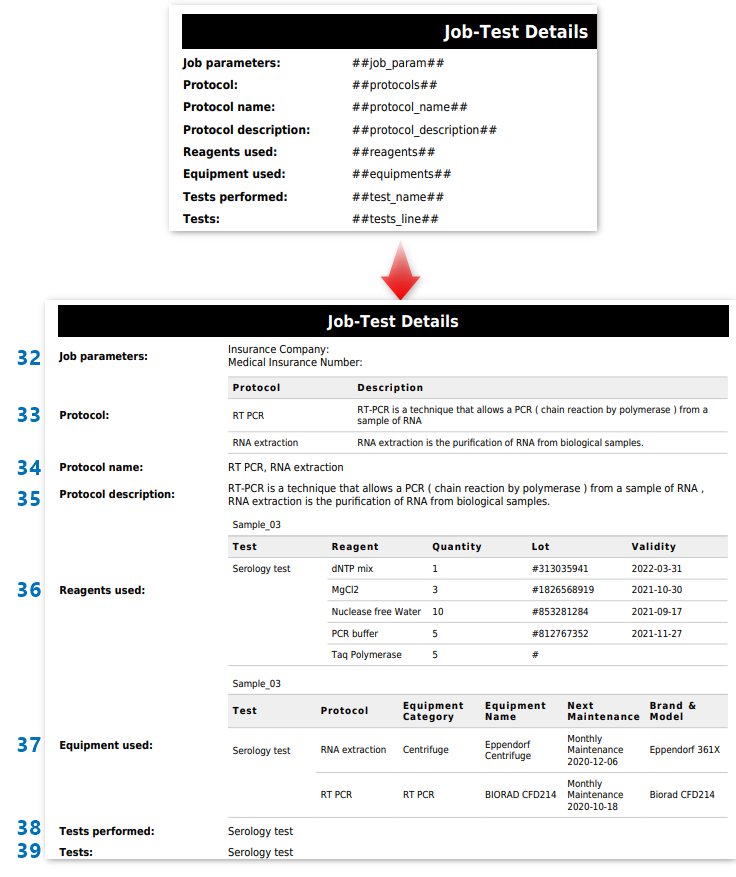 |
||
| 64 | ##validator_signimage## | 将被验证者签名图像替换 |
| 65 | ##设备协议## | 将被设备和协议列表取代 |
| 66 | ##案例二维码## | 将替换为带有直接报告链接的二维码 |
| 67 | ##修正案标题## | 将被带有先前报告 ID 的修订标签取代 |
| 68 | ##修正_评论## | 将被替换为重启原因 |
| 69 | ##修改日期## | 将被重新启动日期取代 |
| 70 | ##accreditation_seal## | 将被认证取代(在“监管选项”页面中配置) |
| 71 | ##更正标题## | 将被更正标题替换,如果没有更正则为空 |
| 72 | ##更正日期## | 将被更正日期取代 |
| 73 | ##纠正_评论## | 将被更正评论取代 |
| 请参阅有关的知识库文章 LSM 报告中的更正/修订行动。
|
||
| 74 | ##参数_名称_注释## | 将被与处理和结果参数相关的注释替换。 |
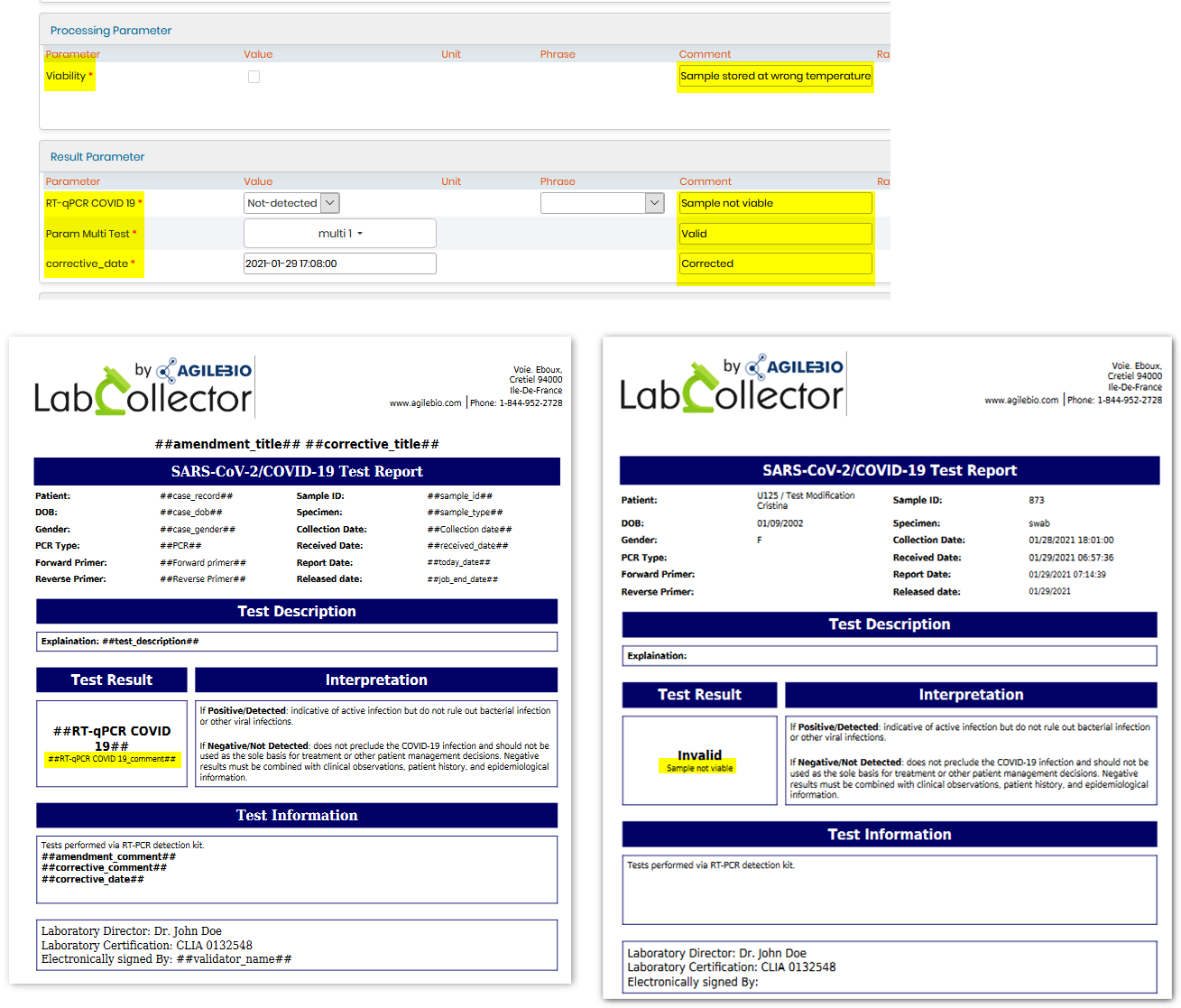 |
||
| 75 | ##工作图表区域## | 将被工作面积图取代 |
|
||
| 76 | ##工作图表条形图## | 将被作业的条形图取代 |
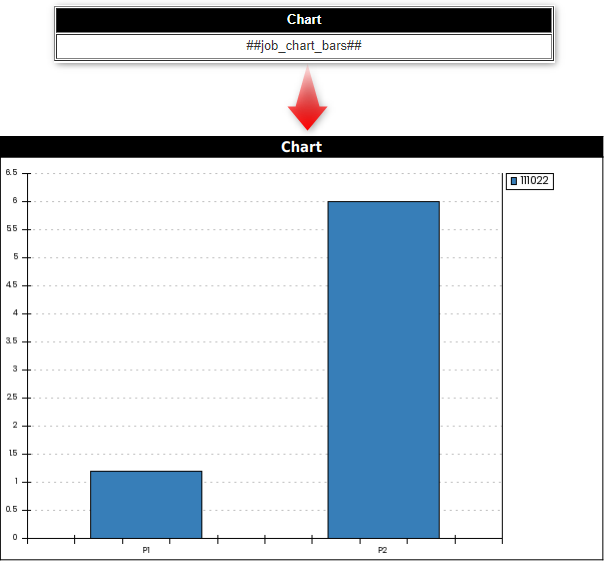 |
||
| 77 | ##工作图表框## | 将被作业的方框图取代 |
| 78 | ##工作图表气泡## | 将被作业的气泡图取代 |
| 79 | ##job_chart_linepoints## | 将被工作点图取代,其中点连接在一起 |
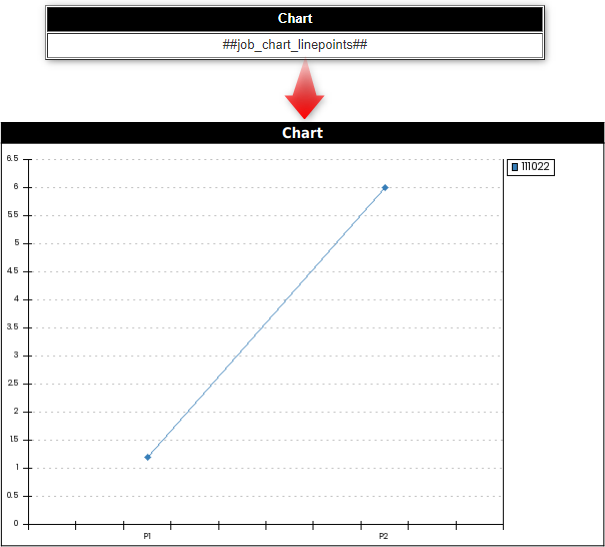 |
||
| 80 | ##工作图表线## | 将被作业的折线图取代 |
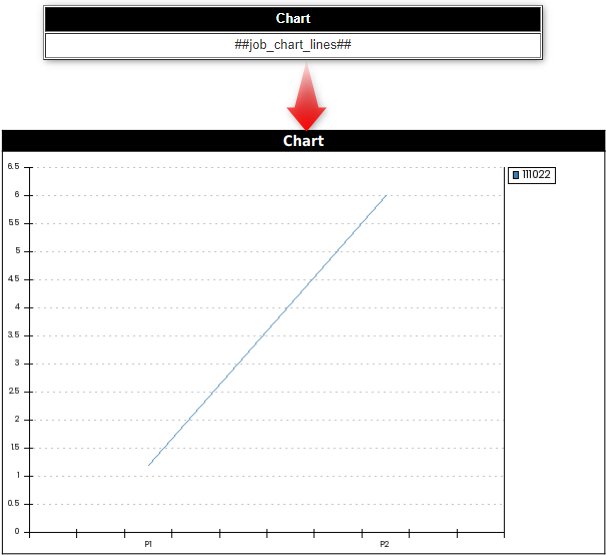 |
||
| 81 | ##工作_图表_饼## | 将被作业的饼图取代 |
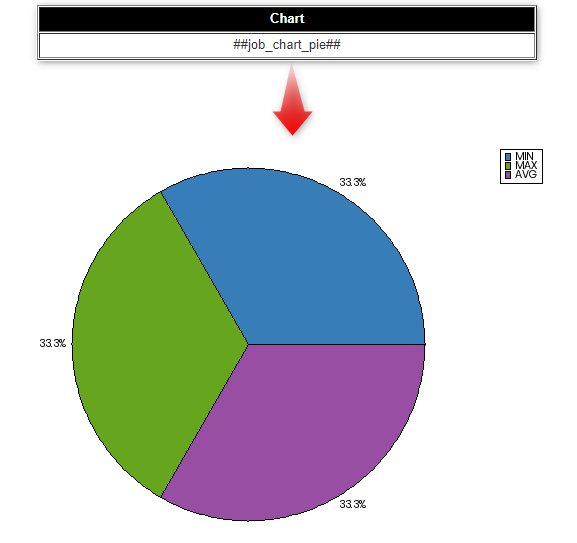 |
||
| 82 | ##工作图表点## | 将被职位的积分图取代 |
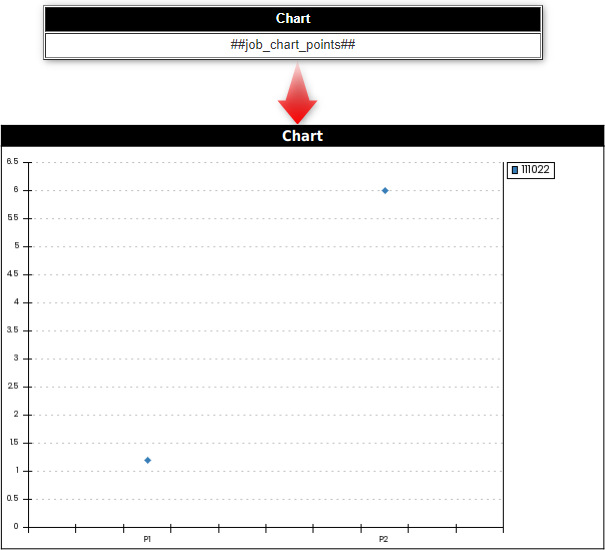 |
||
| 83 | ##工作图表平方## | 将被职位的方形图表取代 |
| 84 | ##job_chart_squaredarea## | 将被作业的平方面积图取代 |
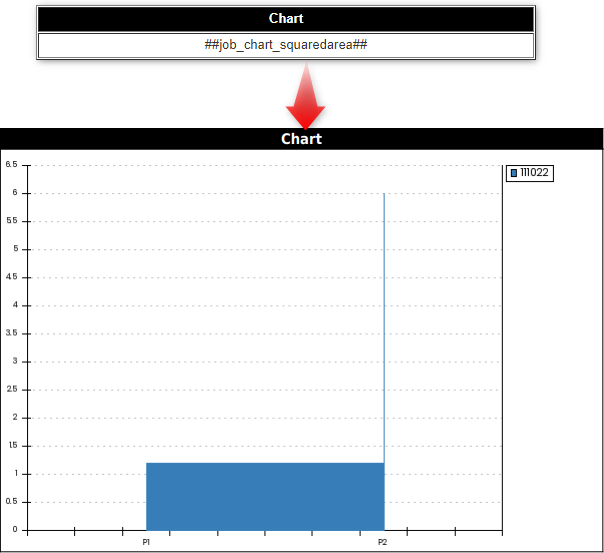 |
||
| 85 | ##job_chart_stackedarea## | 将被作业的堆积面积图取代 |
| 86 | ##job_chart_stackedbars## | 将被作业的堆积条形图取代 |
| 87 | ##job_chart_stackedsquaredarea## | 将被作业的堆叠和方形面积图的组合所取代 |
| 88 | ##工作图表表## | 将被图表的值表取代 |
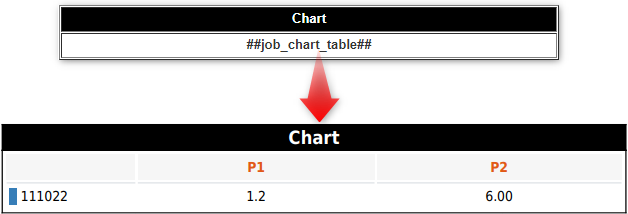 |
||
| 89 | ##结果_合并_协议## | 将被结果宽表取代,带有方法并且不按样本中断 |
| 90 | ##进程矩阵## | 将被加工参数矩阵代替 |
.
提示/提示
要获取图表统计数据,您所要做的就是附加 _统计数据 到任何图表标签。如果您想要一个参数为系列的图表,那么在这种情况下,您必须附加 _参数 到相应的图表标签。
-
发票模板
- 此处的字段可用作创建报价、发票或采购订单的模板。
*请参阅知识库 如何创建发票。 - 可以通过以下方式添加发票详细信息: LSM->ADMIN -> 喜好 ->成本。
- 此处的字段可用作创建报价、发票或采购订单的模板。
| 1. | ##细节## | 将被发票详细信息取代 (它将以表格格式显示详细信息,其中包括测试代码、名称、样品类型、样品数量、固定价格、小时数、每小时价格、行总计,显示基于定义成本的计算 LSM->ADMIN -> 喜好 ->费用) |
| 2. | ##样品## | 将被样品清单取代 |
| 3. | ##请求者姓名## | 将被请求者姓名替换 (LSM-> ADMIN -> 喜好 -> 联系方式 -> 要求者) |
| 4. | ##requester2_name## | 将被辅助请求者地址替换(LSM-> ADMIN -> 喜好 -> 联系方式 -> 要求者) |
| 5. | ##请求者地址## | 将被请求者地址替换 (LSM-> ADMIN -> 喜好 -> 联系方式 -> 要求者) |
| 6. | ##请求者电子邮件## | 将被请求者电子邮件取代 (LSM-> ADMIN -> 喜好 -> 联系方式 -> 要求者) |
| 7. | ##请求者代码## | 将被请求者代码替换(LSM-> ADMIN -> 喜好 -> 联系方式 -> 要求者) |
| 8. | ##请求者联系方式## | 将由请求者联系人代替(LSM-> ADMIN -> 喜好 -> 联系方式 -> 要求者) |
| 9. | ##请求者电话## | 将替换为请求者电话号码 (LSM-> ADMIN -> 喜好 -> 联系方式 -> 要求者) |
| 10. | ##请求者传真## | 将替换为请求者传真号码(LSM-> ADMIN -> 喜好 -> 联系方式 -> 要求者) |
| 11. | ##采购订单## | 将被工作采购订单取代 (将替换为采购订单号) |
| 12. | ##税号## | 将替换为请求者税号 (将替换为您在请求者帐单地址详细信息中输入的税号) |
| 13. | ##工作编号## | 将被职位编号取代 (创建作业时,编号将分配给该作业) |
| 14. | ##职位ID## | 将被作业标识符取代 (创建作业时会自动为其分配一个ID) |
| 15. | ##工作日期## | 将被工作日期取代 (创建作业时将被视为作业日期) |
| 16. | ##工作提交者## | 将替换为作业的提交者姓名 (创建或提交作业的人) |
| 17. | ##优先级## | 将被工作优先级取代(常规、紧急或当天) |
| 18. | ##发票日期## | 将替换为发票日期 (您可以通过转至添加发票日期 LSM->ADMIN -> 喜好 ->费用) *当发票状态为待处理时,您无法添加发票日期。 |
| 19. | ##发票号码## | 将被发票号码取代 (您可以通过转至添加发票日期 LSM->ADMIN -> 喜好 ->费用) |
| 20. | ##帐单地址## | 将被帐单地址取代 |
| 21. | ##帐单联系人## | 将被账单联系信息取代 |
| 22. | ##帐单电子邮件## | 将被帐单电子邮件地址取代 |
| 23. | ##计费电话## | 将被账单电话号码取代 |
| 24. | ##账单传真## | 将被帐单传真号码取代 |
| 25. | ##案例记录## | 将被案件记录名称替换 (例如,它可以是患者姓名或动物名称或任何自定义模块中的任何记录名称) – *请阅读我们的知识库以了解更多信息 如何激活案例记录。 |
| 26. | ##案例_性别## | 将被病例记录性别取代 (例如,可以是患者的性别) |
| 27. | ##案例_dob## | 将被病例记录的出生日期取代 (例如,可以是患者的出生日期) |
| 28. | ##病例年龄## | 将替换为病例记录年龄(例如,可以是患者的年龄) |
| 29. | ##协议## | 将被协议取代。 (这将是协议名称及其描述。) (LSM->ADMIN -> 喜好->PROTOCOLS) |
| 30. | ##协议名称## | 将被协议名称替换 (这只是用逗号分隔的协议名称。) |
| 31. | ##协议描述## | 将被协议描述取代 (这只是用逗号分隔的协议描述。) |
| *
|
||
-
CoC(监管链)模板
- 此处的字段可用作创建样品监管链的模板。
- 该模板非常重要,尤其是当您从其他实验室接收样品时。然后实验室可以使用我们的 LSMRemote 应用程序并为样品创建 CoC 报告。
*请阅读我们的知识库 如何通过从 LSMRemote 提交订单来创建 CoC。 - CoC 还可以拥有一个令牌,患者可以直接访问他们的报告。
*请参阅我们的知识库检查 患者如何使用令牌号直接访问报告。
| 1 | ##细节## | 将被监管链 (CoC) 列表取代(它将显示样本名称、带有条形码的编号、测试名称、令牌编号 [在类型下]、患者姓名、性别、出生日期以及样本的获取时间收到的时间,其中还包括生成 CoC 的日期和时间)。 *请参阅我们的知识库检查 患者如何使用令牌号直接访问报告。 |
| 2 | ##请求者姓名## | 将被请求者姓名替换 ( LSM-> ADMIN -> 喜好 -> 联系方式 -> 要求者) |
| 3 | ##请求者地址## | 将被请求者地址替换 ( LSM-> ADMIN -> 喜好 -> 联系方式 -> 要求者) |
| 4 | ##请求者电子邮件## | 将被请求者电子邮件取代 ( LSM-> ADMIN -> 喜好 -> 联系方式 -> 要求者) |
| 5 | ##requester2_name## | 将被辅助请求者名称替换( LSM-> ADMIN -> 喜好 -> 联系方式 -> 要求者) |
| 6 | ##请求者代码## | 将被请求者代码替换( LSM-> ADMIN -> 喜好 -> 联系方式 -> 要求者) |
| 7 | ##请求者联系方式## | 将由请求者联系人代替( LSM-> ADMIN -> 喜好 -> 联系方式 -> 要求者) |
| 8 | ##请求者电话## | 将替换为请求者电话号码 ( LSM-> ADMIN -> 喜好 -> 联系方式 -> 要求者) |
| 9 | ##请求者传真## | 将替换为请求者传真号码( LSM-> ADMIN -> 喜好 -> 联系方式 -> 要求者) |
| 10 | ##工作编号## | 将被职位编号取代 (创建作业时,编号将分配给该作业) |
| 11 | ##工作日期## | 将被作业日期替换(创建作业时将被视为作业日期) |
| 12 | ##职位ID## | 将被作业标识符替换(创建作业时将自动为其分配一个 ID) |
| 13 | ##优先级## | 将被工作优先级取代(常规、紧急或当天) |
| 14 | ##工作提交者## | 将被作业提交者的姓名替换(创建或提交作业的人) |
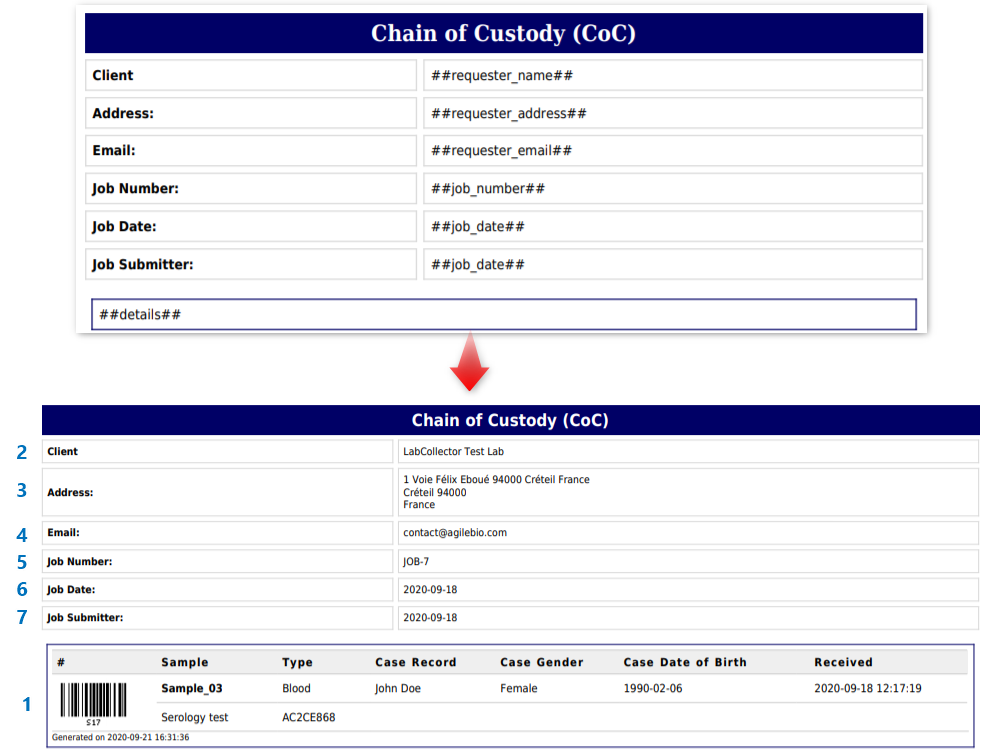 |
||
| 1 | ##细节## | 将由取消样品清单和取消原因代替。它将显示样本名称、带有条形码的编号、测试名称、令牌编号[在类型下]、患者姓名、性别、出生日期以及收到样本的时间(包括时间)。它还将包括生成已取消报告的日期和时间。 *请参阅我们的知识库检查 患者如何使用令牌号直接访问报告。 |
| 2 | ##取消_原因## | 将由取消原因代替。 |
| 3 | ##取消日期## | 将由取消日期取代。 |
| 4 | ##请求者姓名## | 将被请求者姓名替换 ( LSM-> ADMIN -> 喜好 -> 联系方式 -> 请求者)。 |
| 5 | ##请求者地址## | 将被请求者地址替换 ( LSM-> ADMIN -> 喜好 -> 联系方式 -> 请求者)。 |
| 6 | ##请求者电子邮件## | 将被请求者电子邮件取代 ( LSM-> ADMIN -> 喜好 -> 联系方式 -> 请求者)。 |
| 7 | ##requester2_name## | 将被辅助请求者名称替换( LSM-> ADMIN -> 喜好 -> 联系方式 -> 请求者)。 |
| 8 | ##请求者代码## | 将被请求者代码替换( LSM-> ADMIN -> 喜好 -> 联系方式 -> 请求者)。 |
| 9 | ##请求者联系方式## | 将由请求者联系人代替( LSM-> ADMIN -> 喜好 -> 联系方式 -> 请求者)。 |
| 10 | ##请求者电话## | 将替换为请求者电话号码 ( LSM-> ADMIN -> 喜好 -> 联系方式 -> 请求者)。 |
| 11 | ##请求者传真## | 将替换为请求者传真号码( LSM-> ADMIN -> 喜好 -> 联系方式 -> 请求者)。 |
| 12 | ##工作编号## | 将被职位编号取代 (创建作业时,编号将分配给该作业)。 |
| 13 | ##工作日期## | 将被作业日期替换(创建作业时将被视为作业日期)。 |
| 14 | ##职位ID## | 将被作业标识符替换(创建作业时将自动为其分配一个 ID)。 |
| 15 | ##优先级## | 将被工作优先级(常规、紧急或当天)取代。 |
| 16 | ##工作提交者## | 将替换为作业提交者的姓名(创建或提交作业的人)。 |
 |
||
-
批量报告模板
- 此处的字段可用作批次的模板。
- 当您每天以批次形式运行 100 个测试时,此报告非常重要。
- 批次报告可以帮助您查看该批次中的所有样品以及执行的测试。
- 要创建批量报告,请转至 LSM-> 工作清单 -> 通过...分组 -> 批量测试样品 -> 配置 -> 报告进展 -> PDF
| 1. | ##细节## | 将被批次样品列表取代(此选项将显示样品 ID、测试名称、使用的设备、请求测试的请求者实验室以及生成报告的日期/时间。) |
| 2. | ##批## | 将被批次替换(这将显示批次名称。) |
 |
||
-
动态标签
- 您可以在报告中使用这些自定义标签。
- 例如,如果您在作业或样品级别设置了参数,并且希望该参数出现在报告中。您所要做的就是在参数名称周围添加 ## 符号。
任何参数都可以用作标记,在其周围添加 ##。例如##tag_name## 或者其他选择 ##{测试ID}_{parameter_ID}##
对于案例记录字段,请在前面加上 case_。例如##case_field_name## - 要显示参数的短语,您所要做的就是附加“_phrase”。例如##参数名称短语##
- 要显示参数的注释,您所要做的就是附加“_comment”。例如##参数_名称_注释##
- 对于案例记录字段,请在前面添加“case_”。例如##case_field_name##
- 对于附加模块字段,请在前面添加模块 code_。例如##IS_field_name##
- 完成作业并为作业创建报告后,您为参数输入的值将显示在报告中。
* 请注意标签区分大小写和空格,因此请按照在参数中写入的方式准确写入它们。
请注意标签区分大小写和空格,因此请按照在参数中写入的方式准确写入它们。
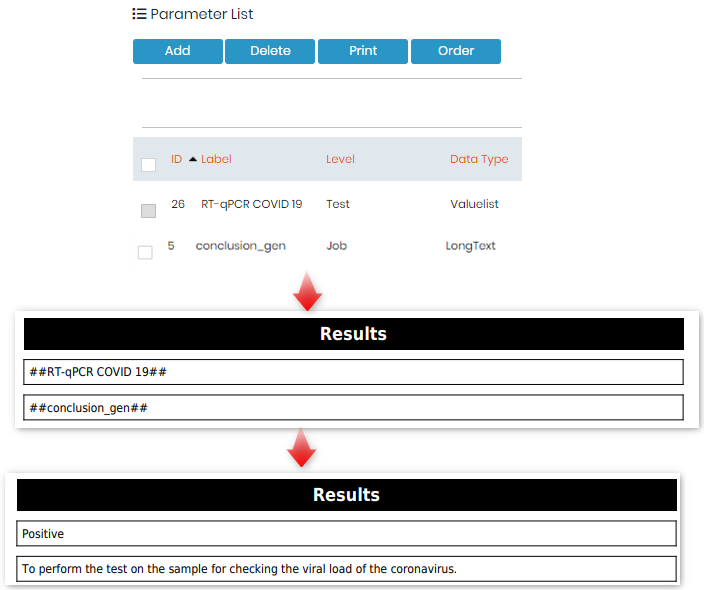
- 来自自定义模块的动态标签
- 您可以激活 LSM 中的“案例记录”选项进行连接。
* 请阅读我们的知识库 如何激活案例记录。 - 案例记录信息存储在自定义模块中。例如,如果您正在进行与医院样本相关的测试,您可以创建一个名为“患者”的自定义模块,并将该模块与 LSM 连接。
- LSM 通常激活病例记录,将自定义模块与 3 个信息连接起来:病例记录名称、性别和出生日期。但是,您可以使用动态标签将与示例相关的其他信息直接从自定义模块导入到 LSM 报告中,如本知识库中所述。 请参阅上述部分结果模板/处理模板中的第 21、22、23 点。
- 因此,您可以使用连接到 LSM 案例记录的自定义模块创建自定义动态标签。
- 例如,如果自定义模块是患者模块,您可能需要导入患者电话号码、保险、电子邮件、地址等信息,除了他的姓名、性别或出生日期之外。
- 为此,您可以创建“case_LEGEND NAME”等标签。图例名称是字段名称。例如,请参阅下面的自定义模块中的字段名称及其在报告模板中作为动态字段的使用。
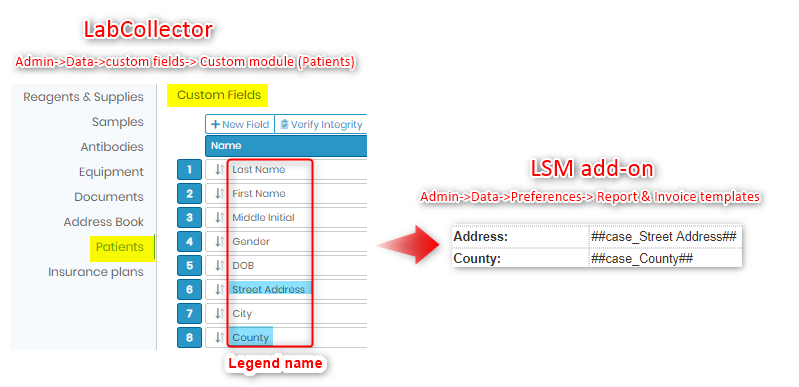
- 您可以激活 LSM 中的“案例记录”选项进行连接。
- 日期格式
- 所有日期均遵循常规设置中设置的日期格式。
- 日期标签支持格式为“date”附加修饰符#D或“datetime”附加修饰符#DT,例如##report_date#D##
相关话题:
- 请参阅知识库文章 如何创建发票。
- 请阅读我们的知识库以了解更多信息 如何创建参数。
- 请阅读我们的知识库以了解更多信息 如何激活案例记录。
- 请阅读我们的知识库以了解更多信息 如何创建报告。
- 请仔细阅读我们的 手册 获取更多信息。
- 检查我们的知识库 从作业到报告创建的 LSM 使用指南。
- 请参阅我们的知识库检查 患者如何使用令牌号直接访问报告。
- 请阅读我们的知识库 如何通过从 LSMRemote 提交订单来创建 CoC。